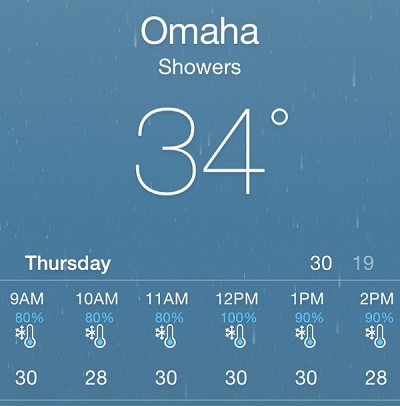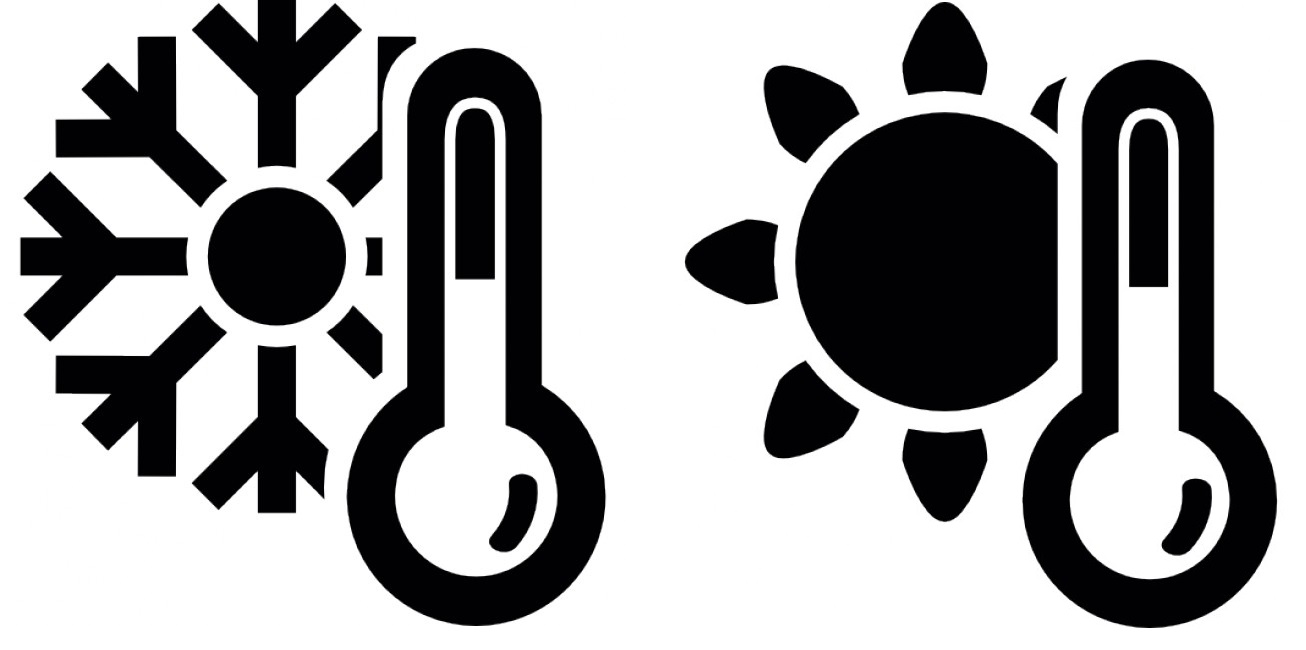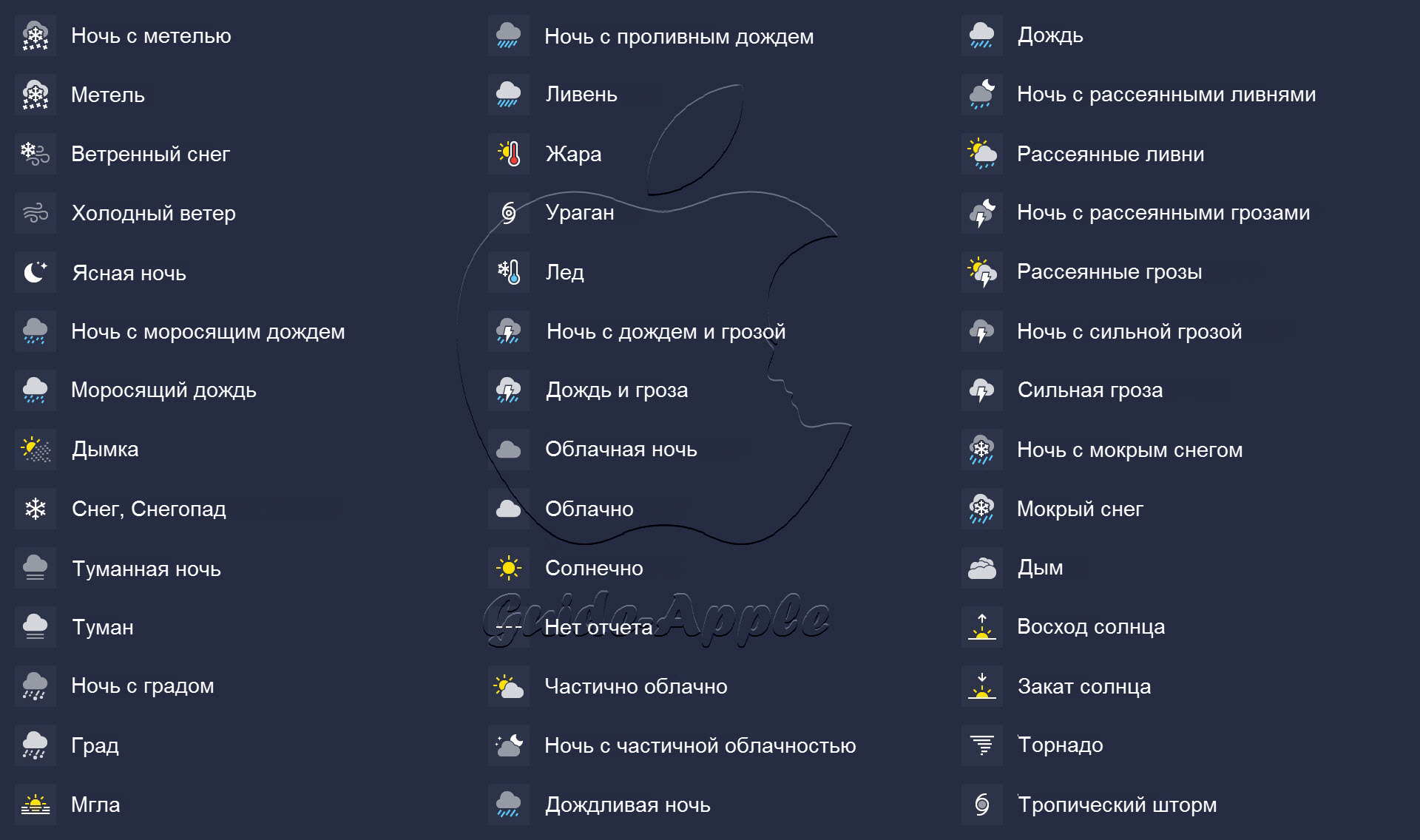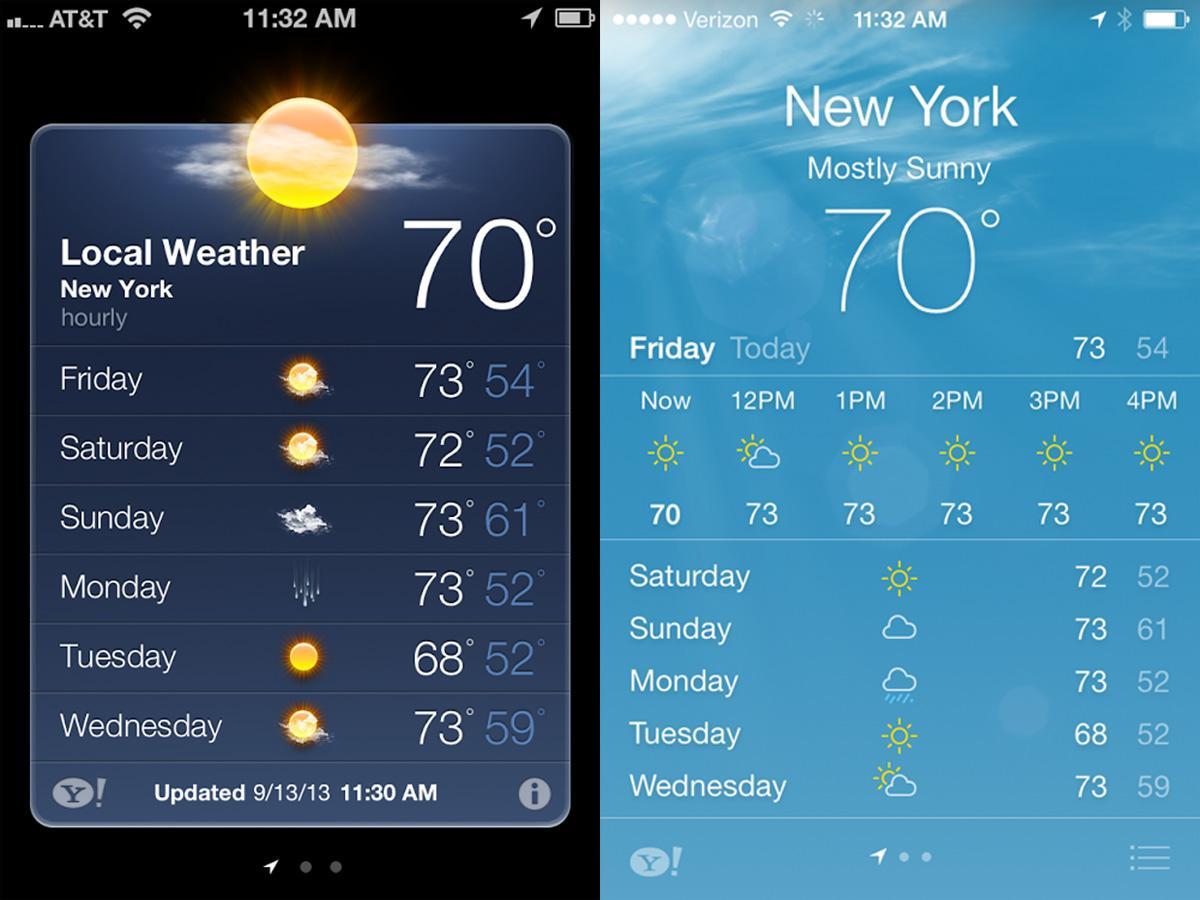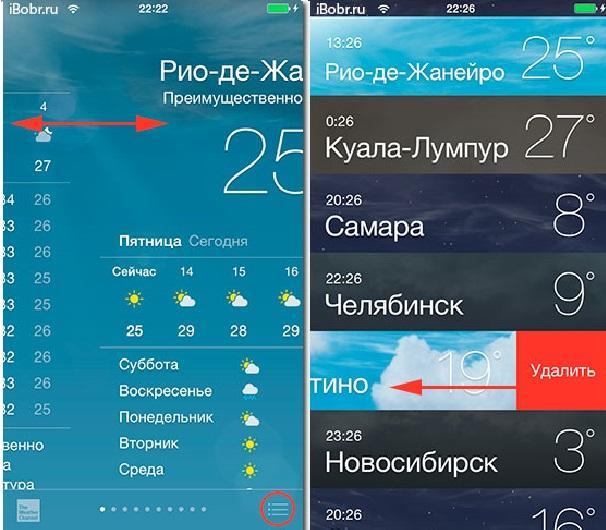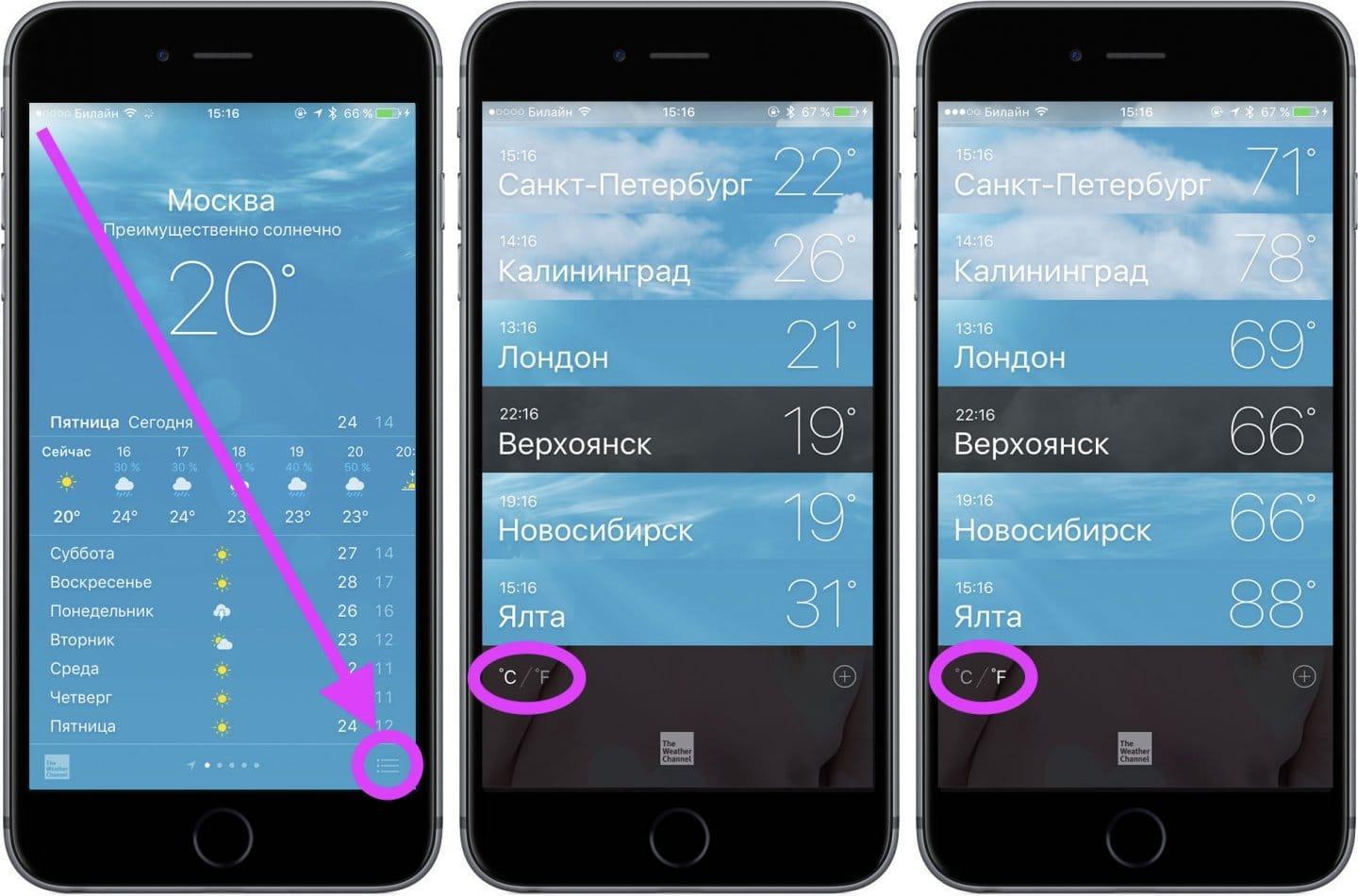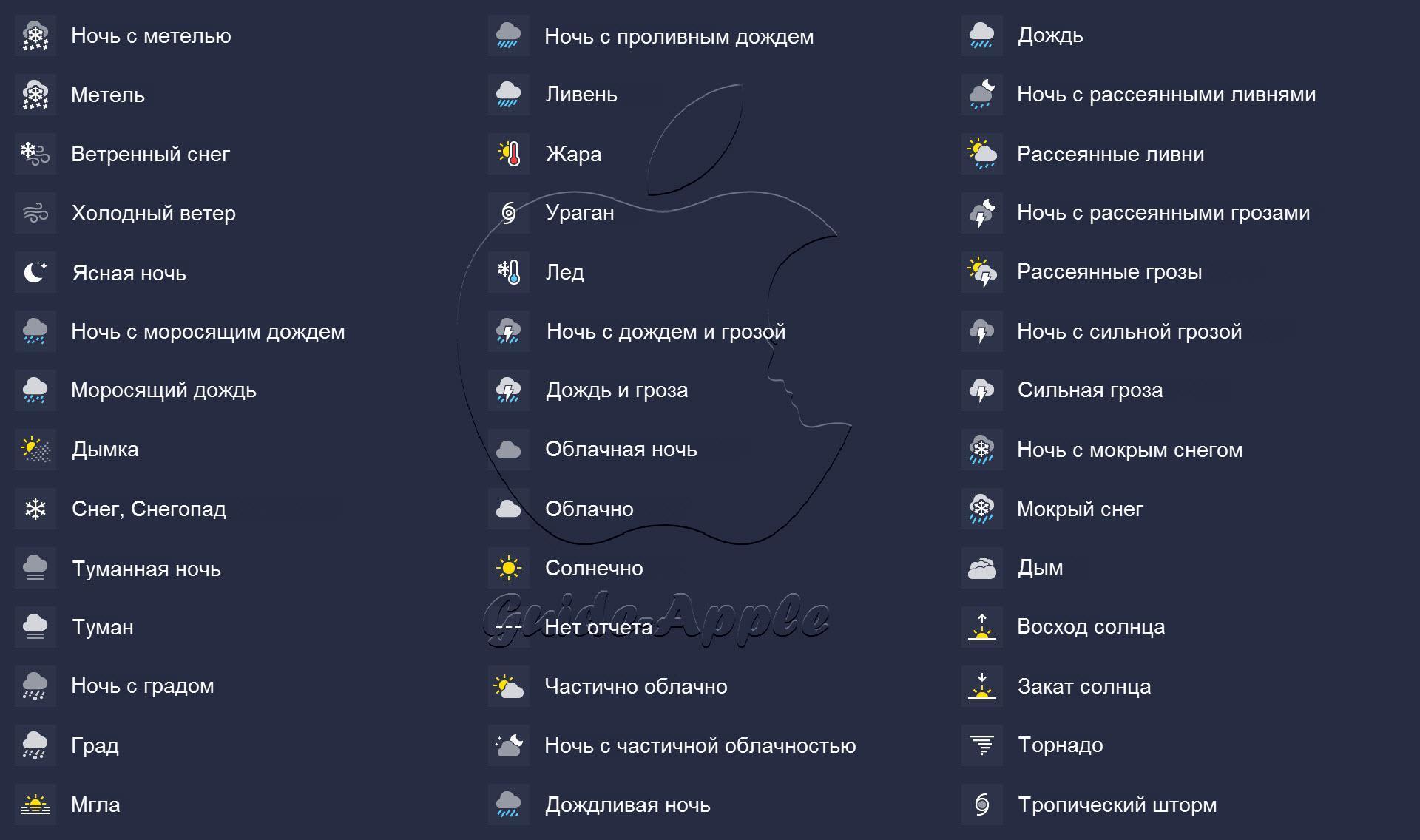Что означает градусник со снежинкой в айфоне
Guide-Apple
Самые интересные новости о технике Apple и не только.
Что означают значки погоды на iPhone?
Сегодняшняя тема весьма заинтересует многих пользователей айфонов, особенно тех, кто периодически проверяет погоду на своих смартфонах.
Будем говорить о значении символов, которые вы постоянно видите проверяя погоду на следующий день. Конечно большинство из них и так понятны, но многие дают повод лишний раз задуматься.
Конечно не всегда эта погода показывает правду, но в большинстве случаев все сбывается и этого вполне достаточно, чтобы ориентироваться по своему iPhone, какую именно одежду надеть.
Что обозначают значки погоды в айфоне?
Есть вполне понятные символы вроде дождя, грозы или солнечного дня. Но бывают и вполне непонятно, чего вообще стоит ожидать от погоды.
Есть символы, которые люди не понимают достаточно часто. Я предлагаю сначала рассмотреть именно их, а потом уже будем разбираться со всеми остальными.
Что означает снежинка с градусником на айфоне?
Когда люди открывают погоду на своем iPhone и видят знак, на котором изображены снежинка с градусником, то становится не сильно понятно, что именно это такое.
Все достаточно просто, этот символ обозначает «Лед». То есть на улице достаточно холодно, чтобы мог образоваться лед на снегу или просто замерзла вода.
Обычно зимой это уже достаточно комфортная погода, ведь нету луж и вы сможете больше не переживать, что снег превратится с противную нам жижу.
Что значит градусник в погоде на айфоне?
Также люди чаще всего интересуются вообще градусников, ведь он присутствует на нескольких изображениях. И тут все достаточно логично.
Есть всего два значка с градусником: вместе с солнцем и снежинкой, который я описал чуть выше. В первом случае это говорит об очень высокой температуре, а второй случай о слишком низкой температуре.
Все достаточно просто и логично, разбираться в погоде достаточно просто, ведь сейчас на iPhone в стандартной погоде еще и появляются надписи с объяснениями.
Значки погоды в айфоне
Честно говоря, я достаточно долго искал все обозначения, чтобы объяснить вам большинство из них. Я нашел достаточно замечательную картинку, но она была на английском языке.
Я постарался и перевел все возможные символы, конечно может есть небольшие неточности, но главную суть символа я точно передал.
Таких обозначений достаточно много и выглядят они следующим образом:
Итоги
Теперь вы знаете об абсолютно всех значках погоды на своем любимом айфоне и теперь вы сможете более точно ориентироваться, что именно вас ожидает на улице.
Если есть какие-то вопросы или пожеланию на тему сегодняшней статьи, пишите в комментариях и я постараюсь вам ответить как можно быстрее.
Приложение «Погода» на Айфоне — подробное руководство
Существует большое количество приложений для айфонов. Одним из самых популярных считается «Погода». С помощью этой программы можно узнавать прогнозы на ближайшее будущее, оценивать общее состояние не только в одном местоположении, но и в других городах. Как пользоваться приложением рассматривается далее.
Работа со встроенным приложением
Программа «Погода» на айфоне и айпаде является штатным приложением, встроенным в iOS. При необходимости пользователь может отслеживать погоду не только в своей местности, но и в любом уголке мира. Разумеется, это полезно, в особенности для тех, кто часто путешествует.
Приложение «Погода» на айфон
Работать с приложением «Погода» как на айфоне, так и на айпаде достаточно просто. Открыв программу, можно увидеть почасовой прогноз на ближайшие сутки. Ниже размещается информация на неделю. При необходимости в настройках можно найти данные и о других городах.
Важно! Информацию о температуре можно просматривать как по Фаренгейту, так и Цельсию, переключается вручную.
Информация, отображающаяся в приложении, поступает от официальной метеослужбы «The Weather Channel». Если вдруг айфон показывает неправильный прогноз, можно перейти на официальный сайт и уточнить информацию.
Настройка приложения на iPhone и iPad
Настройку программы «Погода» для iPad и iPhone рекомендуется начать с установки автоматического определения. Что нужно сделать:
В чем суть внесенного изменения? Если установить параметр «Всегда», актуальные погодные данные будут обновляться и отображаться постоянно. Во втором случае, уточнение информации будет происходить только тогда, когда пользователь активирует приложение.
Важно! При желании можно в отдельный список занести города, которые интересны пользователю, и просматривать актуальную информацию по ним.
Добавление города в приложение
Настроить город в программе можно следующим образом:
После всех перечисленных действий явится актуальная информация о погоде в конкретном городе или другом населенном пункте.
Важно! Так можно настраивать и сохранить порядка 20 наименований. Во всех случаях будет отображаться информация о погоде. При необходимости ненужный населенный пункт можно удалить.
Удаление города из программы
Чтобы убрать город из списка отслеживаемых, необходимо сделать следующее:
Изменение порядка городов
По умолчанию сохраненные места будут находиться в порядке, в котором были добавлены пользователем. Однако это можно легко исправить. Что нужно сделать:
Как поменять градусы с Фаренгейта на Цельсия
Изменение обозначений градусов с Фаренгейта на Цельсия и наоборот также осуществляется через список городов. Для этого нужно:
Важно! При закрытии и повторном открытии приложения, внесенные изменения сохраняются. В любой момент можно повторно изменить показатель, повторяя описанную процедуру.
Что обозначают значки погоды в айфоне
Еще один вопрос, который волнует пользователей гаджета: значки погоды в айфоне – что они обозначают. На самом деле в определении наименований и обозначений нет ничего сложно. Однако чтобы было более понятно, вот основные обозначения погоды знаками в айфоне:
Значков на самом деле достаточно много. Однако, все они понятны даже для неопытного пользователя.
Значки погоды на айфоне
Как добавить отображение прогноза на экран блокировки
Можно сделать так, чтобы погода отображалась на экране блокировки iPhone. Устанавливается все достаточно просто. Что следует сделать:
К сведению! Постоянное отслеживание существенно снижает запас батареи.
Соответственно, после того как время режима подойдет к концу на экране блокировки будет появляться информация о погоде. Функция показывает только местную погоду (где находится пользователь).
Как узнать прогноз погоды через сторонние приложения
Чтобы узнать прогноз погоды на айфоне, не обязательно использовать только стандартное приложение. Существует большое количество неплохих программ, которые находятся в App Store.
Какой вариант можно использовать:
Приложение, позволяющее узнать прогноз, считается удобным и полезным среди владельцев айфонов. Кроме того, им очень легко пользоваться. Функционал понятен и достаточно обширен.
Как настроить погоду на iPhone: полное руководство
Некоторые пользователи задают вопрос: Как настроить погоду на iPhone? Собственно для них я подготовил полное руководство «Как настроить приложение Погода на iPhone»
Приложение Погода на iPhone поможет вам всегда быть в курсе температуры на улице и атмосферных осадков. В дополнение к текущему местоположению в приложение можно добавить прогноз погоды других городов, для этого нужно указать его название или индекс. Все это легко добавляется и удаляется, а как настроить погоду на iPhone читайте ниже.
Что означают значки погоды на iPhone?
Сегодняшняя тема весьма заинтересует многих пользователей айфонов, особенно тех, кто периодически проверяет погоду на своих смартфонах.
Будем говорить о значении символов, которые вы постоянно видите проверяя погоду на следующий день. Конечно большинство из них и так понятны, но многие дают повод лишний раз задуматься.
Конечно не всегда эта погода показывает правду, но в большинстве случаев все сбывается и этого вполне достаточно, чтобы ориентироваться по своему iPhone, какую именно одежду надеть.






Что обозначают значки погоды в айфоне?
Есть вполне понятные символы вроде дождя, грозы или солнечного дня. Но бывают и вполне непонятно, чего вообще стоит ожидать от погоды.
Есть символы, которые люди не понимают достаточно часто. Я предлагаю сначала рассмотреть именно их, а потом уже будем разбираться со всеми остальными.
Что означает снежинка с градусником на айфоне?
Когда люди открывают погоду на своем iPhone и видят знак, на котором изображены снежинка с градусником, то становится не сильно понятно, что именно это такое.
Все достаточно просто, этот символ обозначает «Лед». То есть на улице достаточно холодно, чтобы мог образоваться лед на снегу или просто замерзла вода.
Обычно зимой это уже достаточно комфортная погода, ведь нету луж и вы сможете больше не переживать, что снег превратится с противную нам жижу.
Что значит градусник в погоде на айфоне?
Также люди чаще всего интересуются вообще градусников, ведь он присутствует на нескольких изображениях. И тут все достаточно логично.
Есть всего два значка с градусником: вместе с солнцем и снежинкой, который я описал чуть выше. В первом случае это говорит об очень высокой температуре, а второй случай о слишком низкой температуре.
Все достаточно просто и логично, разбираться в погоде достаточно просто, ведь сейчас на iPhone в стандартной погоде еще и появляются надписи с объяснениями.
Значки погоды в айфоне
Честно говоря, я достаточно долго искал все обозначения, чтобы объяснить вам большинство из них. Я нашел достаточно замечательную картинку, но она была на английском языке.
Я постарался и перевел все возможные символы, конечно может есть небольшие неточности, но главную суть символа я точно передал.
Таких обозначений достаточно много и выглядят они следующим образом:
Итоги
Теперь вы знаете об абсолютно всех значках погоды на своем любимом айфоне и теперь вы сможете более точно ориентироваться, что именно вас ожидает на улице.
Если есть какие-то вопросы или пожеланию на тему сегодняшней статьи, пишите в комментариях и я постараюсь вам ответить как можно быстрее.






Сведения о приложении «Погода» и значках погоды на iPhone и iPod touch
Здесь описано, как узнавать погоду в вашем месте пребывания или в других городах с помощью приложения «Погода» на устройстве iPhone.
С помощью приложения «Погода» можно смотреть прогноз погоды по названию города, почтовому индексу или коду аэропорта. Также можно составить список нужных вам городов в нужном вам порядке.



Раз уж нам так нравятся минималистичные погодные приложения, поговорим об одном из самых минималистичных из них. Оттенки экрана подстраиваются под текущие погодные условия, точное значение температуры — занимает почетное место прямо по центру экрана. Однако, внешность обманчива — в Haze можно также посмотреть прогноз на 5 дней вперед, определить скорость ветра с помощью гироскопа или выбрать персональную цветовую тему для приложения.
appbox fallback https://apps.apple.com/ru/app/594476963
Просмотр прогноза погоды в приложении «Погода»
Чтобы увидеть почасовой прогноз погоды, смахните слева направо в разделе почасового прогноза. В зависимости от условий и местоположения вы можете увидеть информацию об осадках в течение следующего часа и экстремальных погодных условиях. Также вы можете прокрутить вниз, чтобы просмотреть подробные сведения, например недельную сводку, шанс выпадения осадков и качество воздуха. Шкала качества воздуха отображается над почасовым прогнозом, когда качество воздуха в выбранном местоположении достигает определенного уровня.





Вариант 3: Gismeteo Lite
Один из самых популярных сервисов, предоставляющих информацию о погоде в мире, тоже имеет свое приложение для iOS. Оно представлено в двух версиях – бесплатной и платной, и далее мы рассмотрим то, как настроить и использовать первую.
Просмотр «По дням» доступен при переходе на соответствующую вкладку.
выбирается место, которое будет отображаться на виджете (текущее или заданное самостоятельно, о чем мы далее еще поговорим), а также некоторые другие параметры.
Сам же список можно «Править».
А место, для которого отображается погода, — «Добавить в избранное», «Открыть сайт Gismeteo» и показать «Радар осадков». Эти опции доступны по тапу на троеточие в правом верхнем углу.
Виджет можно свернуть и развернуть, а для того, чтобы переключаться между сведениями о погоде по часам и по дням, достаточно просто его коснуться.
Мы рады, что смогли помочь Вам в решении проблемы. Помимо этой статьи, на сайте еще 12419 инструкций. Добавьте сайт Lumpics.ru в закладки (CTRL+D) и мы точно еще пригодимся вам. Отблагодарите автора, поделитесь статьей в социальных сетях.
Опишите, что у вас не получилось. Наши специалисты постараются ответить максимально быстро.
Добавление, удаление и изменение порядка городов
Для добавления нового города в список выполните следующие действия.
Чтобы удалить город из списка, смахните влево панель города и нажмите «Удалить». Чтобы изменить порядок городов в списке, нажмите и удерживайте нужный город и переместите его вниз или вверх.
Узнавайте прогноз погоды на iPhone
В приложении «Погода»
можно узнать прогноз погоды для текущего местоположения и других мест. Можно также просмотреть прогноз, увидеть оповещения об экстремальных погодных условиях и, если ожидается дождь или снег, просмотреть график осадков на следующий час (оповещения об экстремальных погодных условиях и об осадках на следующий час доступны не во всех странах и регионах).
Примечание. Для определения текущего местоположения и получения прогноза приложение «Погода» использует Службы геолокации. Чтобы включить службы геолокации, откройте «Настройки»
> «Конфиденциальность» > «Службы геолокации».
Спросите Siri. Скажите, например: «Какая сегодня погода?» или «Сегодня ветрено?» Узнайте, как давать команды Siri.


Yahoo Погода
В отличие от конкурента, описанного выше, разработчики приложения из Yahoo сосредоточились не на информативности и дополнительных сервисах, вроде информации для аллергиков, а на красоте и эстетическом совершенства. А потому вместо скучных серо-белых страничек тут детализированные изображения городов с потрясающими спецэффектами, позволяющими сразу узнать о том, когда брать зонт и в каких случаях натягивать зимние ботинки.
Подобранные изображения выглядит действительно потрясающе – вот Кремль, застывший в лучах яркого солнца, а там – тесные улочки Санкт-Петербурга, залитые дождем или засыпанные снегом. Ну, и куда же без Эйфелевой Башни? Металлическая конструкция притихла и словно принимает сигнал из затянутого облаками неба. Атмосфера неповторимая!
Проверка прогноза погоды и погодных условий
Откройте приложение «Погода» и выполните любое из следующих действий.
Узнайте прогноз погоды для текущего местоположения. Откройте приложение «Погода», чтобы посмотреть прогноз для текущего местоположения.
Просмотр почасового прогноза погоды. Смахните по экрану с почасовым прогнозом вправо или влево.
Просмотр прогноза на десять дней. Прокрутите вниз, чтобы просмотреть погодные условия, вероятность осадков, максимальные и минимальные температуры в ближайшие дни.
Просмотр осадков в ближайший час. Если в течение следующего часа ожидается дождь или снег, в верхней части экрана отображается поминутная таблица осадков (только для США).
Просмотр предупреждений об экстремальных погодных условиях. Предупреждения об экстремальных погодных условиях, таких как метель и ливневые паводки, отображаются в верхней части экрана. Коснитесь, чтобы полностью прочитать оповещение, выпущенное правительством (доступно не во всех странах и регионах).
Просмотр дополнительных сведений о погоде. Прокрутите вниз, чтобы увидеть качество воздуха, влажность, скорость ветра и другие показатели (данные о качестве воздуха доступны не во всех странах и регионах).
Примечание. Шкала качества воздуха отображается над почасовым прогнозом, когда индекс качества воздуха достигает уровня особой значимости для этой местности.
Просмотр погоды в других местах. Смахните на экране вправо или влево либо коснитесь кнопки





Weather Line
Не всем необходима анимация дождя или картинки с облаками, чтобы с удовольствием просматривать прогноз погоды. Для некоторых, сдержанные графики и таблицы гораздо удобнее, чем рисунки детей в шарфах и шапках. Специально для приверженцев высокой информативности и минимализма Weather Line предлагает графики изменения температуры в течении определенного временного периода — от одного дня до 12 месяцев и даже возможность посмотреть месячное количество осадков в определенных регионах
appbox fallback https://apps.apple.com/ru/app/715319015
Добавление, удаление и изменение порядка отображения мест в списке прогноза погоды
, чтобы отобразить список городов с прогнозом погоды.
Можно выполнить описанные ниже действия.
Добавление места. Коснитесь кнопки
, затем введите название города, почтовый индекс или код аэропорта, который требуется отобразить, затем коснитесь «Добавить».
Удаление места. Смахните влево по месту, затем коснитесь «Удалить».
Изменение порядка отображения мест в списке. Коснитесь и удерживайте название места, затем переместите его вверх или вниз.
Список мест обновляется на всех Ваших устройствах, где выполнен вход с одним и тем же Apple ID.